这里写自定义目录标题
设置Maven的本地仓库
Maven的本地仓库默认地址位于 C:\Users\用户名.m2 目录下,仓库中的jar包体积会随着项目的迭代而变得很大,所以我把仓库的地址切换到了E盘,具体步骤如下
下载maven
下载地址:http://maven.apache.org/download.cgi
我下载的是zip的压缩文件,如下图:

然后解压缩,我解压到E盘下面了
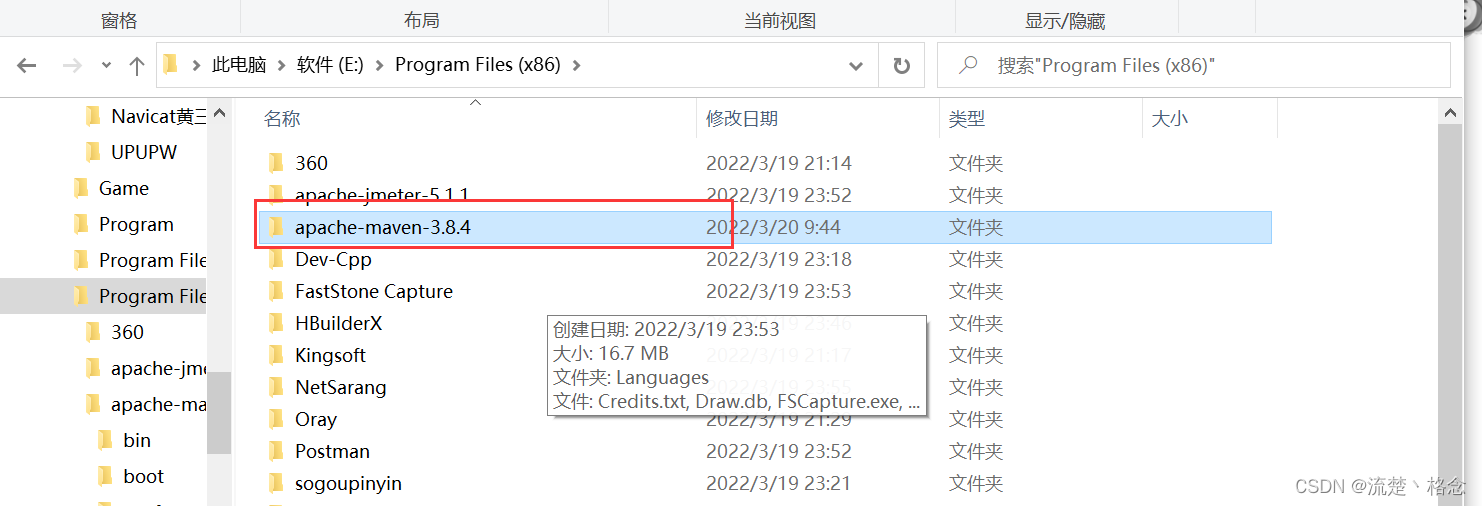
配置环境变量
点击我的电脑–>属性

点击高级系统设置
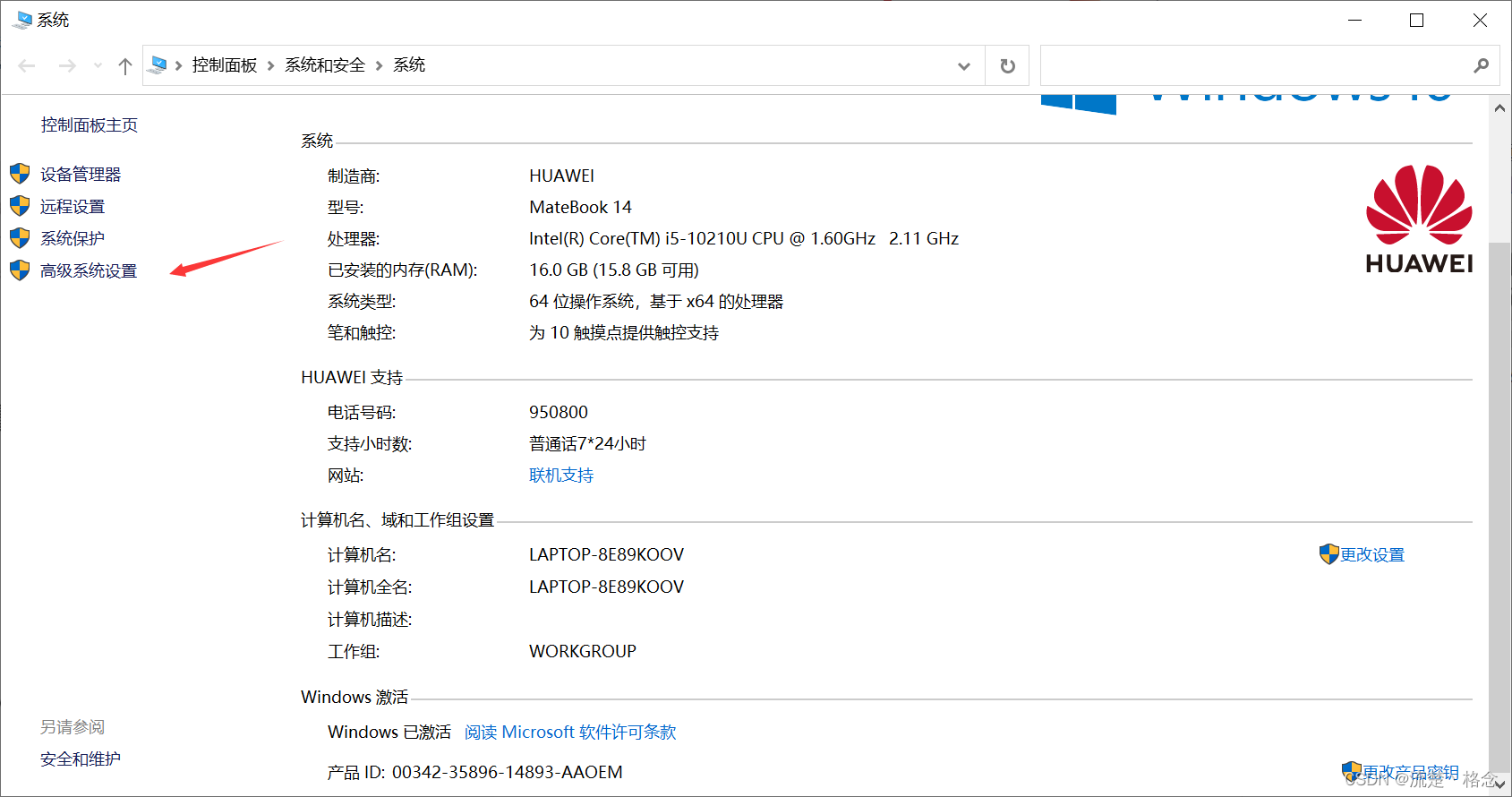
点击环境变量

在系统变量中新建MAVEN_HOME,变量名为
MAVEN_HOME
变量值为刚才的解压路径:
E:\Program Files (x86)\apache-maven-3.8.4\
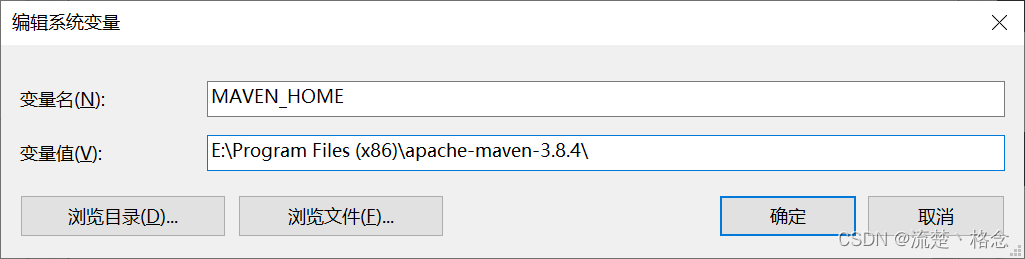
双击系统变量中的path
在path中添加
%MAVEN_HOME%\bin
点击确定,保存
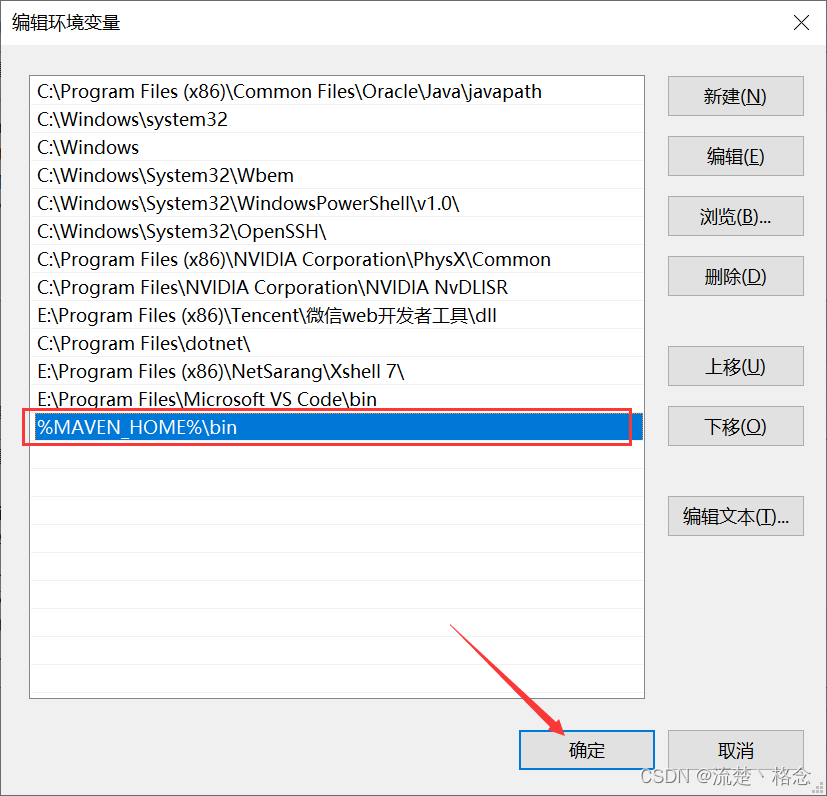
验证是否安装成功
win+R 打开控制台,输入mvn -v ,如果出现下图内容表示安装成功

配置本地仓库
打开maven解压的文件,找到config目录下面的settings.xml文件
将本地仓库的地址修改为E:\Program Files (x86)\apache-maven-3.8.4\repository,添加代码如下:
<localRepository>E:\Program Files (x86)\apache-maven-3.8.4\repository</localRepository>

检验刚才的配置是否生效
在cmd控制台输入
mvn help:system
当控制台出现build success时,再查看D盘的maven_repos文件夹,多了很多文件,说明配置生效
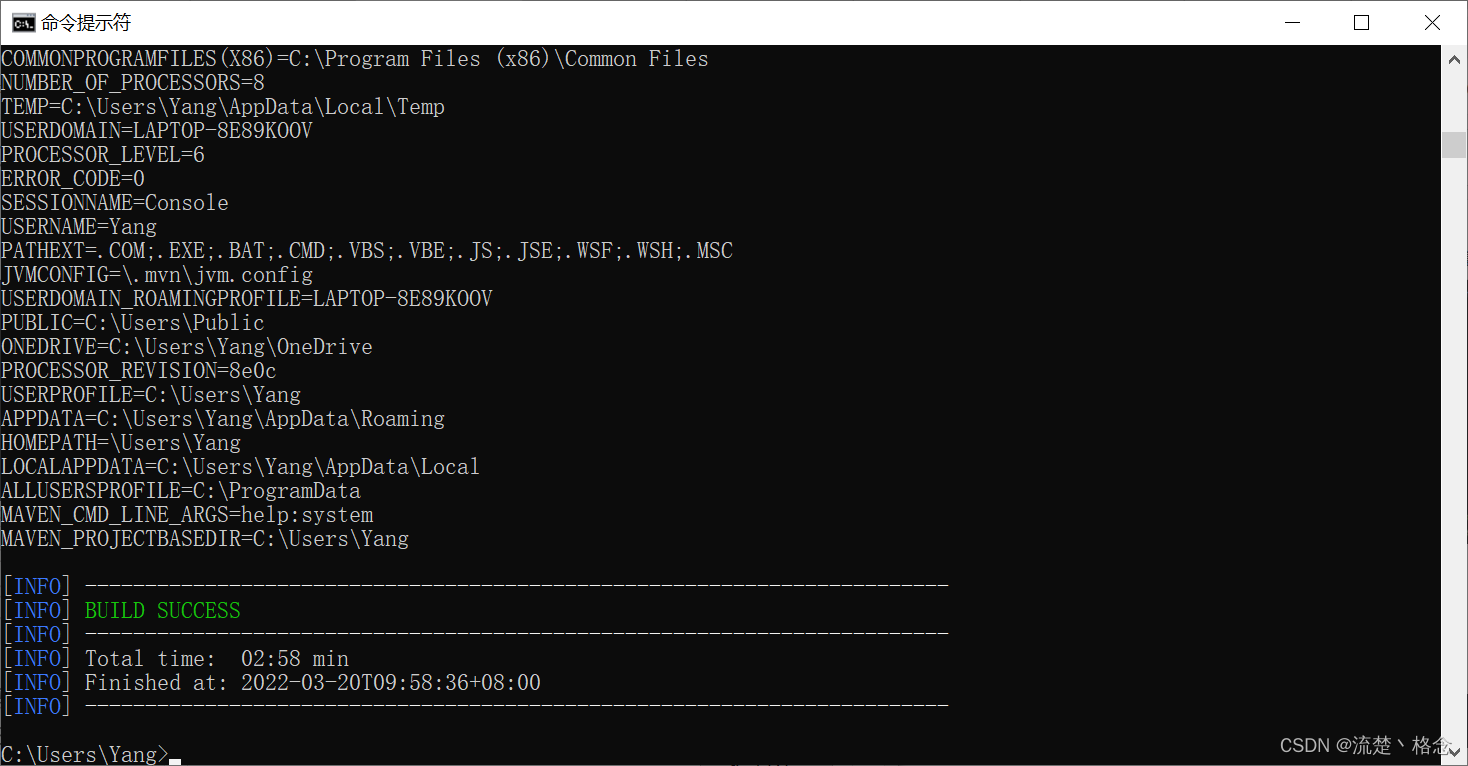
这样本地仓库就配置成功了
设置maven的远程仓库
Maven默认的远程地址是
http://my.repository.com/repo/path
这个地址因为是国外网址,所以下载jar包时速度会非常慢,这里我使用的是阿里云的地址
打开maven解压的文件,找到config目录下面的settings.xml文件
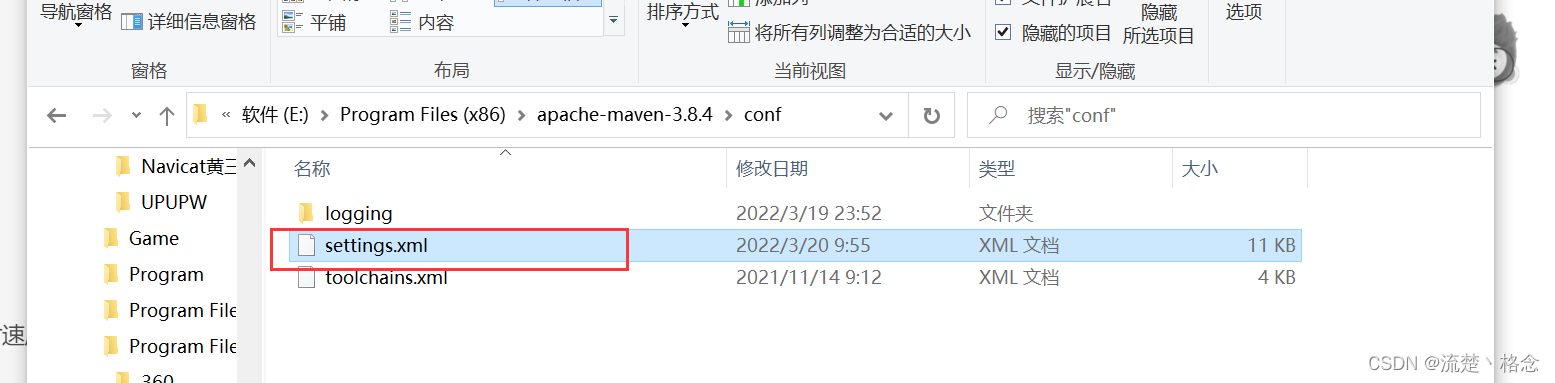
在settings.xml文件中添加阿里云的地址
<mirror>
<id>aliyunmaven</id>
<mirrorOf>*</mirrorOf>
<name>阿里云公共仓库</name>
<url>https://maven.aliyun.com/repository/public</url>
</mirror>
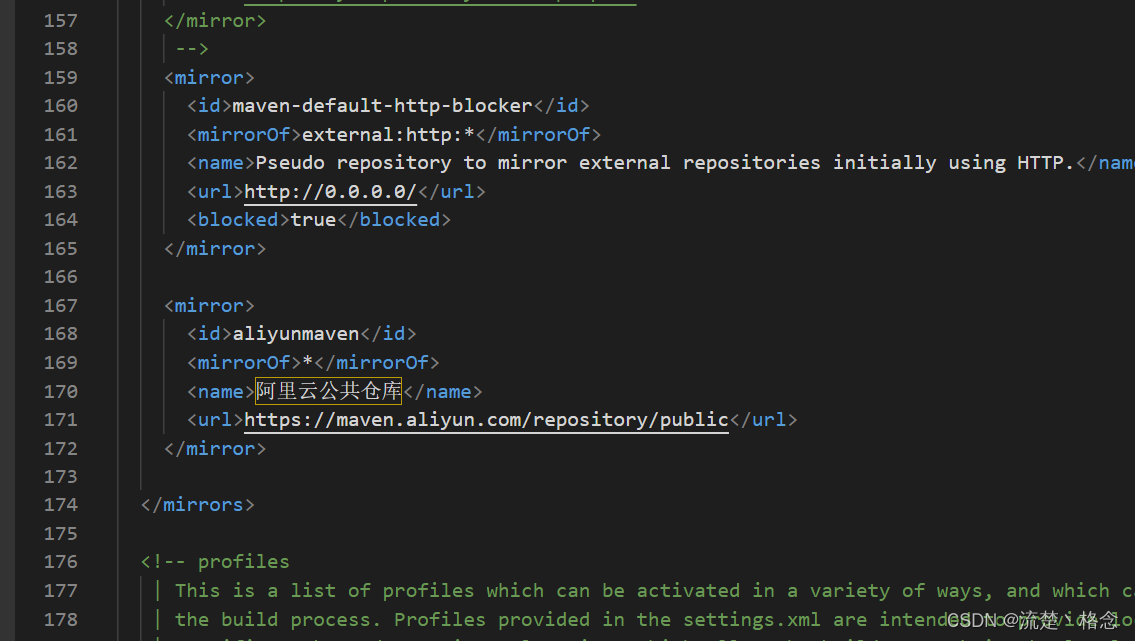
检验刚才的配置是否生效
在控制台输入
mvn help:system
当控制台出现build success时,说明配置生效

IntellIJ IDEA 中配置Maven
左上角File -> Other Settings -> Default Settings
查找Maven,并更改为本地配置:
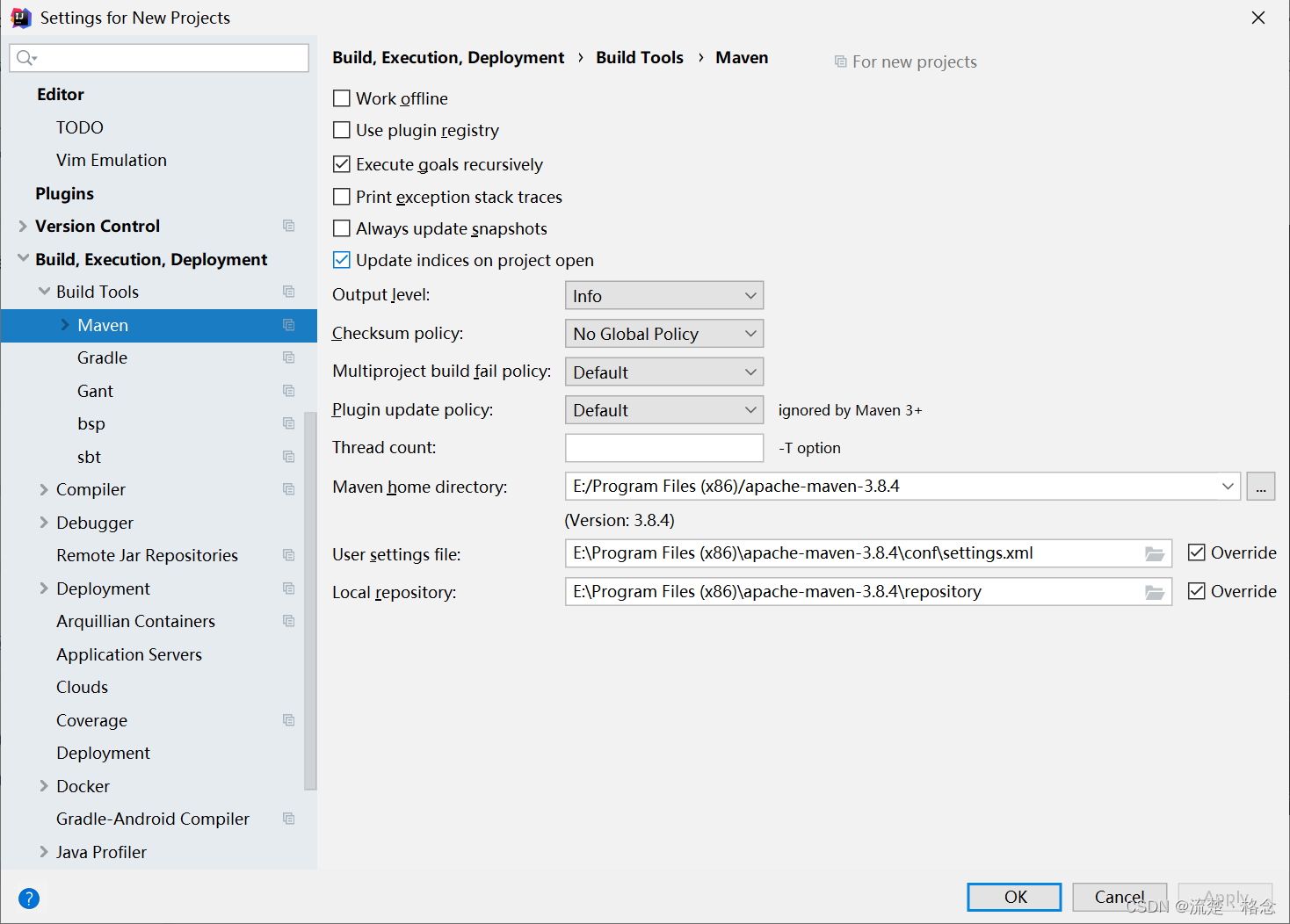
将自动导入也勾上
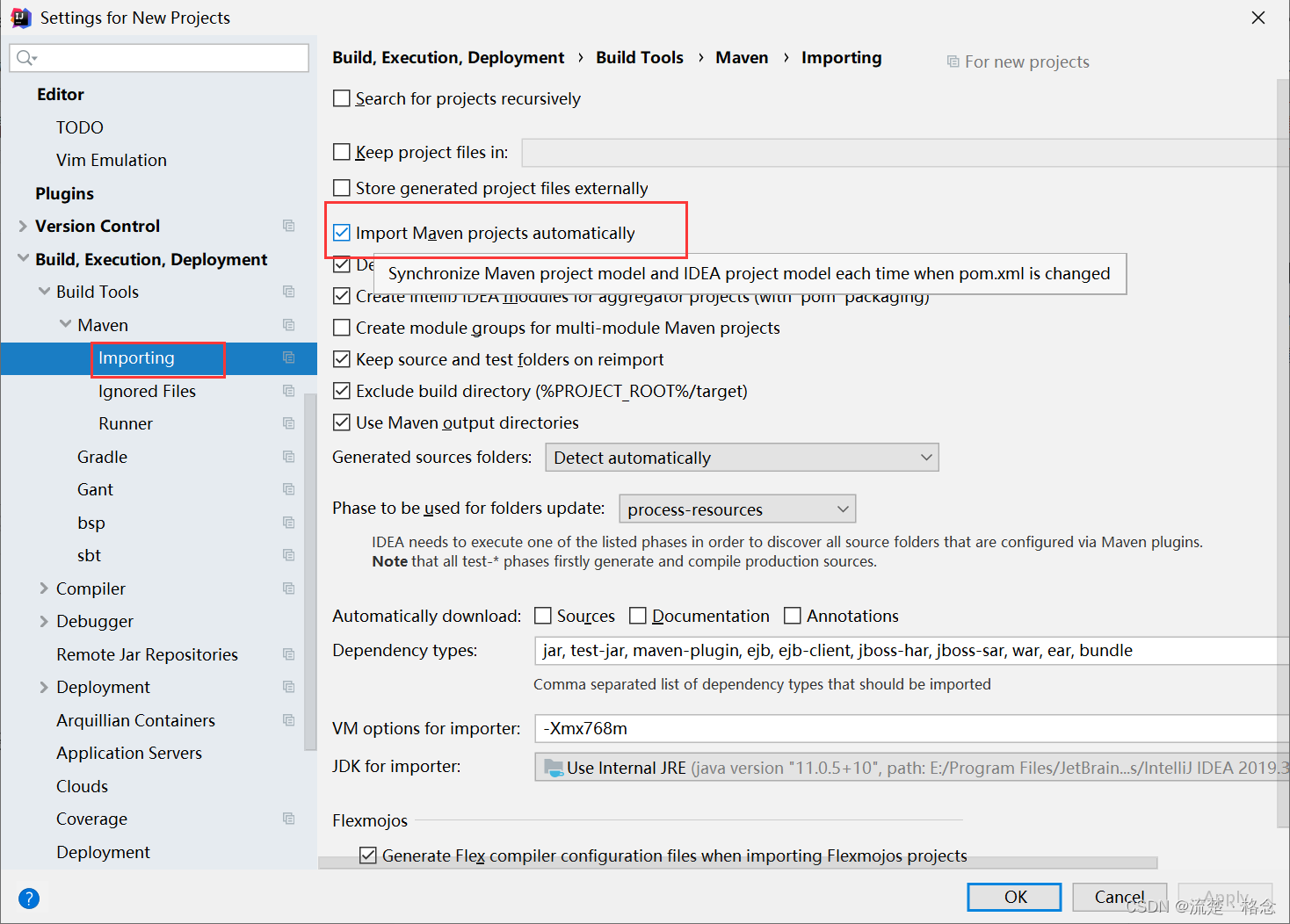
另:以上是更改的默认配置,如果已经引入了项目,则更改 File->Settings…